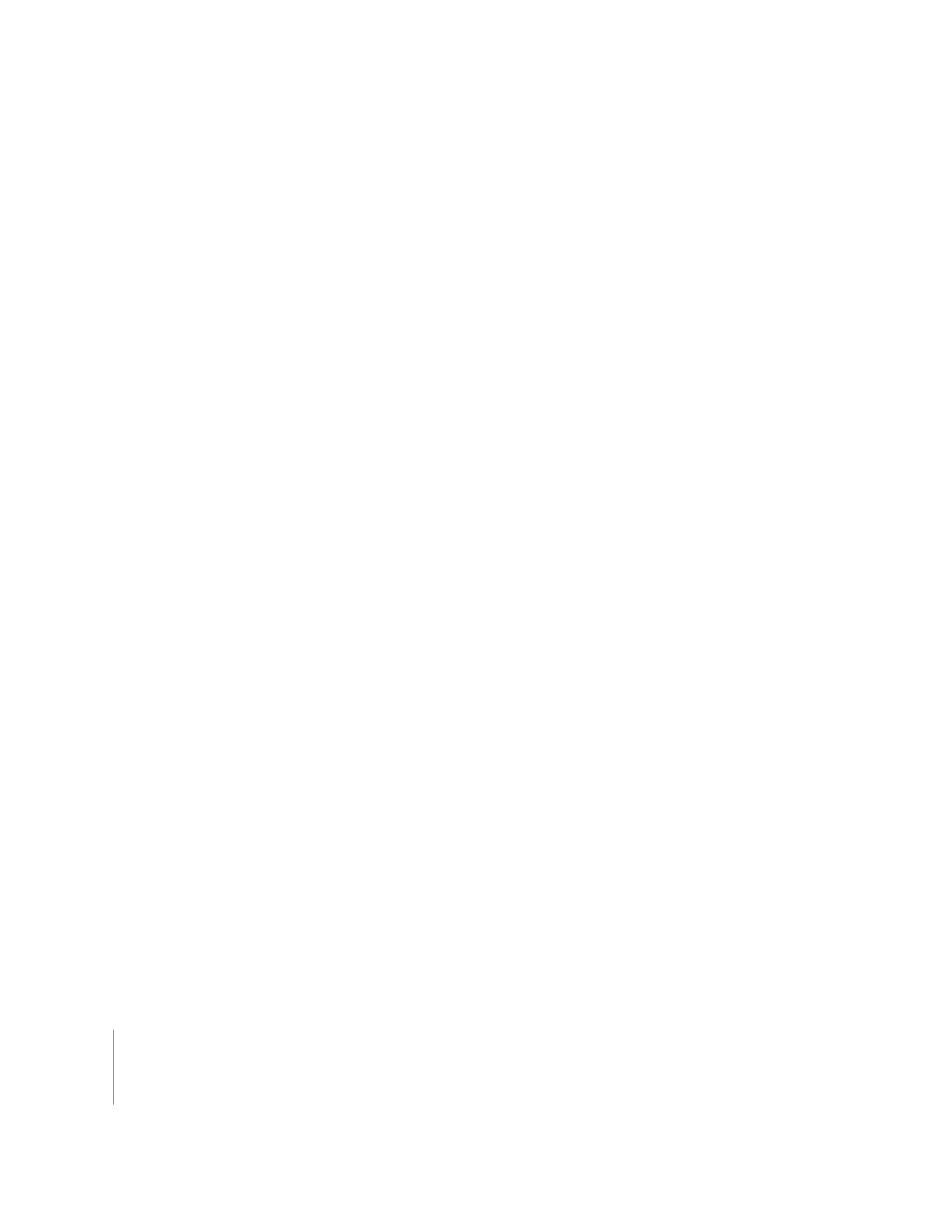
Exportieren von EDLs
Von jeder ausgewählten Sequenz kann eine EDL exportiert werden. Sie können jeweils
nur eine Sequenz in eine EDL exportieren.
Gehen Sie wie folgt vor, um eine Sequenz in eine EDL-Datei zu exportieren:
1
Wählen Sie eine Sequenz im Fenster „Browser“ aus oder öffnen Sie die Sequenz im
Fenster „Timeline“.
2
Wählen Sie „Ablage“ > „Exportieren“ > „EDL“.
3
Wählen Sie Ihre Einstellungen aus und klicken Sie anschließend auf „OK“.
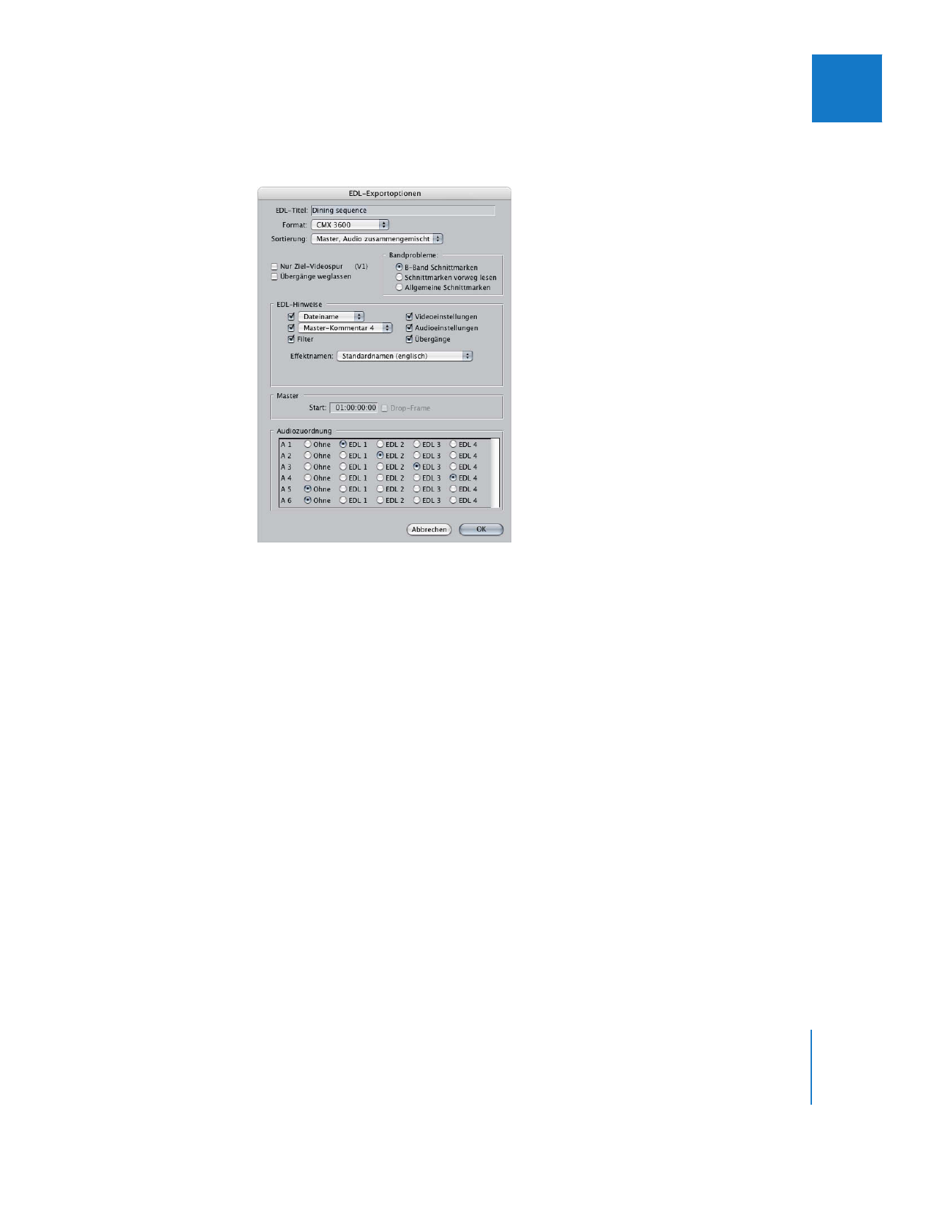
Kapitel 10
Importieren und Exportieren von EDLs
149
II
Weitere Informationen hierzu finden Sie im Abschnitt „
Einstellungen und Optionen im
Dialogfenster „EDL-Exportoptionen“
“ auf Seite 150.
4
Wählen Sie einen Speicherort aus und geben Sie einen Namen für die Datei ein. Klicken
Sie anschließend auf „Sichern“.
Hinweis:
Wenn Sie die Option „B-Band Schnittmarken“ im Bereich „Bandprobleme“ akti-
viert haben, wird ggf. ein weiteres Dialogfenster angezeigt, in dem Sie einen Speicher-
ort wählen und einen Namen für eine zweite EDL für das Band B eingeben können.
Wenn Ihre Sequenz die maximale Anzahl von Schnitten für das von Ihnen festgelegte
Format überschreitet, erstellt Final Cut Pro zusätzliche EDL-Dateien.
Wenn eine Fehlermeldung angezeigt wird:
Möglicherweise können Sie eine EDL nicht im
festgelegten Format exportieren. Versuchen Sie, die Optionen zu ändern, und wieder-
holen Sie den Export. Möglicherweise müssen Sie Ihre Sequenz auch weiter verein-
fachen und den Exportvorgang nochmals starten.
∏
Tipp:
Sie sollten auch Ihre ursprüngliche Sequenz auf Band, DVD oder in einen
QuickTime-Film ausgeben. Nehmen Sie dieses Band zusammen mit Ihrer EDL als
Referenz zu Ihrer Online-Sitzung mit. Der Online-Cutter kann die Originalsequenz
verwenden, um die Bearbeitungen zu überprüfen und Effekte erneut zu erstellen,
die in der EDL fehlen.
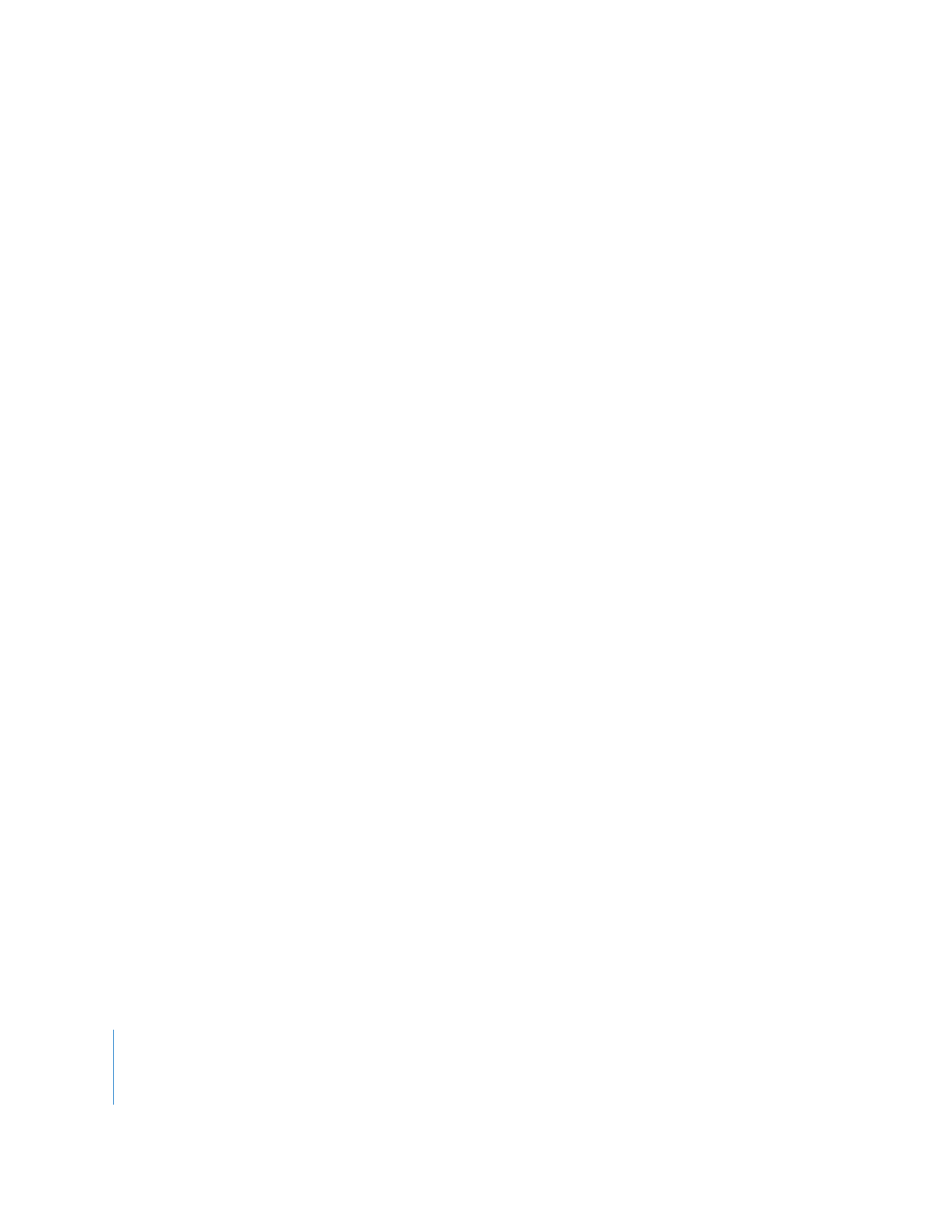
150
Teil II
Projektaustausch